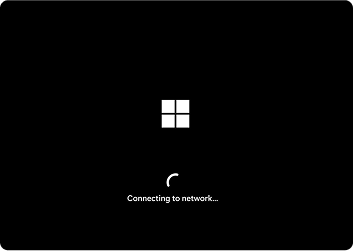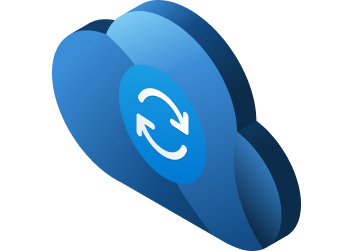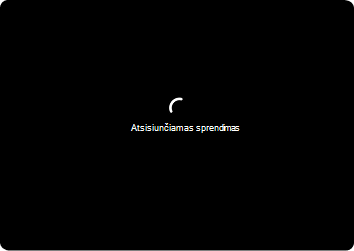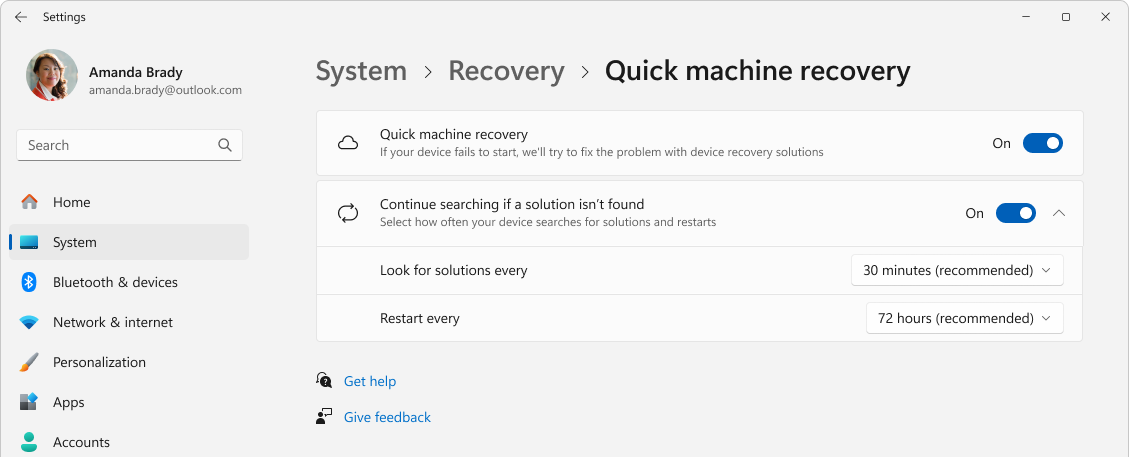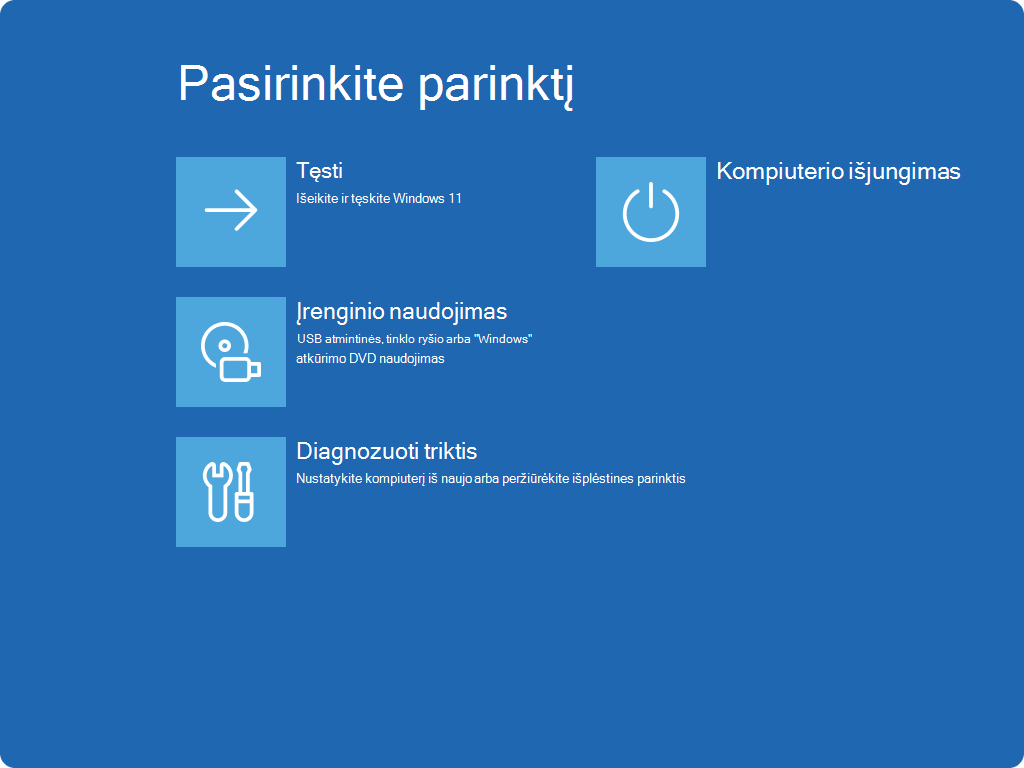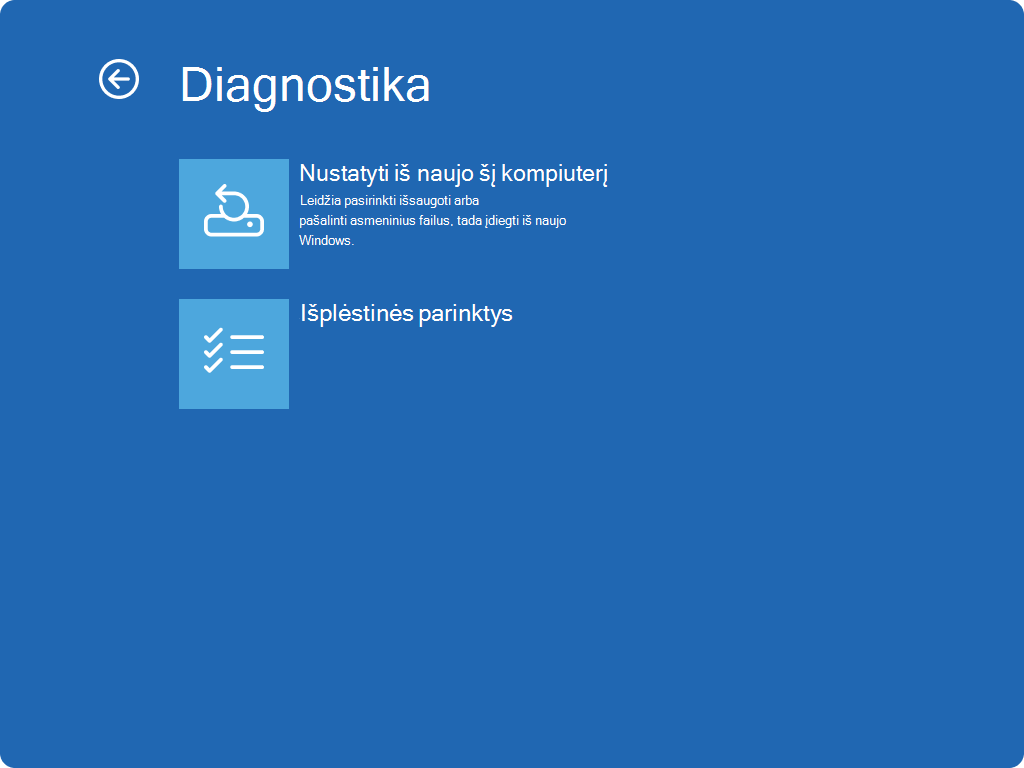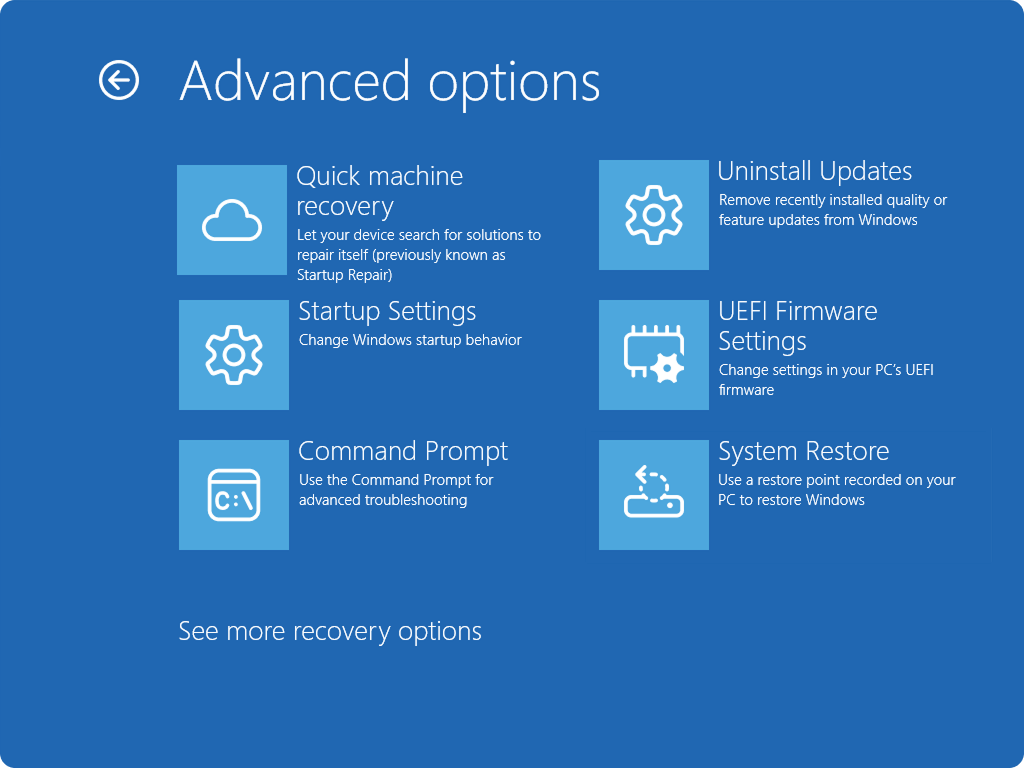Spartusis kompiuterio atkūrimas sistemoje "Windows"
Spartusis kompiuterio atkūrimas skirtas padėti Windows 11 įrenginius atgauti po plačiai paplitusių įkrovos problemų taikant taisymus iš "Microsoft" per „Windows Update“, kai įrenginys yra "Windows" atkūrimo aplinkoje („Windows RE“). Remiantis paleisties atkūrimo pagrindu, ši debesies technologija pagrįsta funkcija užtikrina, kad jūsų įrenginys gali greitai grįžti į saugią ir funkcinę būseną ir su minimaliomis pastangomis.
Kaip veikia spartusis kompiuterio atkūrimas?
Kai įrenginys susiduria su pasikartojančiomis paleisties trintukais dėl žinomos plačiai paplitusios problemos:
1. Aptikimas: "Windows" aptinka paleisties problemas po kelių nepavykusių bandymų paleisti.
2. Atkūrimo režimas: jūsų kompiuteris patenka į „Windows RE“ ir prisijungia prie interneto per eternetą arba palaikomus Wi-Fi (WPA/WPA2).
3. Ryšys: įrenginys prisijungia prie "Microsoft" debesies atkūrimo paslaugų ir ieško taisymo.
Taisymas: radus sprendimą, jis pritaikomas automatiškai ir kompiuteris paleidžiamas iš naujo.
Pastaba: Jei pataisų nėra, vis tiek turėsite prieigą prie tradicinių atkūrimo parinkčių
Konfigūravimo parinktys
Norėdami konfigūruoti spartųjį kompiuterio atkūrimą:
-
„Windows“ įrenginio parametrų programoje pasirinkite Sistemos > atkūrimas arba naudokite šiuos sparčiuosius klavišus:
-
Pasirinkite Spartusis kompiuterio atkūrimas
-
Norėdami įjungti spartųjį kompiuterio atkūrimą, perjunkite greitojo kompiuterio atkūrimo jungiklį į padėtį Įjungta
-
Jei reikia, konfigūruokite kartojimo ir paleidimo iš naujo intervalus
-
Pastaba: IT specialistas, ieškantis išplėstinių konfigūracijos parinkčių ir vertinimo įrankių, gali rasti daugiau informacijos čia: Greitas kompiuterio atkūrimas.
Pasiekite spartųjį kompiuterio atkūrimą
Nors spartusis kompiuterio atkūrimas sukurtas taip, kad būtų galima inicijuoti automatiškai, jei "Windows" nepavyksta paleisti, galite jį paleisti ir rankiniu būdu.
Norėdami pasiekti spartųjį kompiuterio atkūrimą, atlikite šiuos veiksmus:
-
„Windows RE“ pasirinkite Trikčių diagnostika > Išplėstinės parinktys > Spartusis kompiuterio atkūrimas
Kai įrenginys prisijungs prie tinklo, jis ieškos sprendimų naudodamas „Windows Update“". Jei taisymas galimas dėl plačiai paplitusios įkrovos problemos, jis bus atsisiųstas ir pritaikytas. Jei atkūrimo nerandama, tradicinės atkūrimo parinktys vis dar pasiekiamos.
Atsiųskite mums atsiliepimą
 |
Praneškite mums, kas jums patinka, pasidalykite savo idėjomis ir pateikite pasiūlymų, kaip patobulinti funkcijas, naudodamiesi atsiliepimų telkiniu. Savo „Windows“ įrenginio atsiliepimų telkinio programėlėje pasirinkite atkūrimas ir > spartusis kompiuterio atkūrimas. |